Untuk menjaga kerahasiaan data Anda, Google Drive telah menggunakan protokol enkripsi yang ditingkatkan. Protokol ini bekerja baik saat Anda mengunggah, mengakses, maupun mengunduh file yang tersimpan di Google Drive. Selain itu. Drive juga menghadirkan beberapa fitur yang dapat Anda manfaatkan untuk mengamankan data, seperti fitur Lock.
Dalam update Drive paling baru, Google menghadirkan fitur tersebut dengan kemudahan akses bagi para end-user, Jadi tidak hanya memiliki tingkat pengamanan tinggi, tapi juga mudah untuk diakses. Seperti apa cara kerjanya? Mari simak ulasannya berikut ini.
Mengunci file di Google Drive kini jadi makin mudah
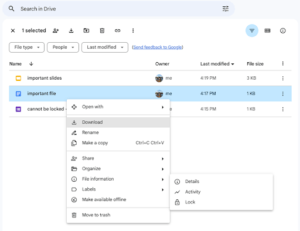
Photo Credit: Google Workspace Updates
Dalam update terbaru Google Drive, Anda dapat menemukan tambahan opsi untuk mengunci file Drive dengan klik kanan pada file tersebut. Selanjutnya, pilih opsi File information dan klik pada pilihan Lock. Hanya dengan tiga langkah sederhana tersebut, Anda sudah bisa mengunci file.
Apa yang akan terjadi saat file Drive dikunci (locked)? Saat Anda mengunci file, maka pihak yang menjadi reviewer di Drive tidak akan bisa mengubah file (termasuk memindahkan dan menghapus file). Selain itu, penyuntingan serta penambahan komentar maupun saran tidak akan bisa dilakukan ke file yang berada dalam status dikunci.
Sebelumnya, pembatasan akses file di Drive hanya tersedia melalui Google Drive API atau melalui persetujuan file. Prosesnya tentu tidak sesederhana fitur Lock karena membutuhkan pengaturan tambahan dari pihak administrator Workspace.
Baca juga: ESignature untuk Google Docs dan Drive, Apa Keunggulannya?
Mulai menggunakan fitur Lock di Drive
Seperti yang telah disebutkan di atas, Anda tidak memerlukan pengaturan tambahan apa pun dari administrator untuk bisa mengakses fitur Lock di Drive. End-user bisa langsung mengunci file yang tersimpan di Drive mereka dengan mengikuti langkah-langkah berikut:
- Sebelum mengunci file di Drive, pastikan Anda sudah memiliki edit-access (akses untuk menyunting) ke file.
- Arahkan kursor Anda ke file Drive, dan kemudian klik kanan untuk memunculkan menu.
- Selanjutnya, pilih opsi File information, klik pilihan Lock.
- Sistem Drive secara otomatis akan menampilkan pesan konfirmasi yang memastikan persetujuan Anda untuk mengunci file. Setujui pesan konfirmasi tersebut dengan mengeklik tombol Lock.
- Setelah file terkunci, tidak akan ada yang bisa melakukan penyuntingan pada file hingga status berubah menjadi Unlocked.
- Untuk membuka kunci, Anda bisa mengulangi langkah-langkah di atas.
Baca juga: Cara Menemukan File Lebih Cepat dengan Search Chips di Google Drive
Ketersediaan

Photo Credit: rawpixel.com (Freepik)
Fitur Lock di Google Drive dirilis secara bertahap, baik itu untuk domain rilis cepat, maupun domain rilis terjadwal. Untuk domain rilis cepat dimulai pada tanggal 5 September 2023 (hingga 15 hari ke depan untuk visibilitas fitur), sedangkan untuk domain rilis terjadwal dimulai pada tanggal 20 September 2023 (hingga 15 hari ke depan untuk visibilitas fitur). Fitur Lock Google Drive ini tersedia bagi seluruh pengguna Google Workspace.
Baca juga: Cara Mengunduh File Terenkripsi Client-Side dengan Google Drive Android dan IOS
Dengan hadirnya fitur Lock di Google Drive ini, Anda dapat memastikan keamanan file. Ini juga akan menyederhanakan alur kerja, karena Anda tak perlu lagi mengajukan penguncian file ke administrator atau menggunakan Google Drive API untuk mengunci file.
Selain Drive dan fitur Lock di dalamnya, Google Workspace memiliki berbagai fitur dan kapabilitas yang siap menyederhanakan alur kerja Anda. Penggunaan Workspace pun akan makin optimal jika Anda berlangganan edisi yang sesuai dengan kebutuhan. Misalnya, Workspace for Business untuk menjalankan operasional bisnis atau Workspace for Education untuk menunjang kegiatan belajar mengajar di institusi pendidikan. Keduanya tersedia di EIKON Technology dan bisa Anda dapatkan dengan menghubungi kami di sini!



